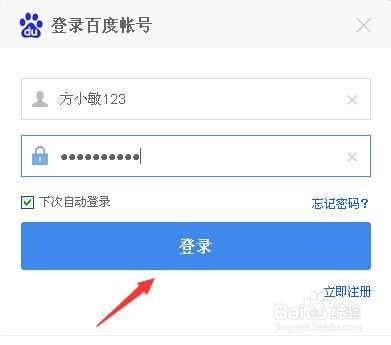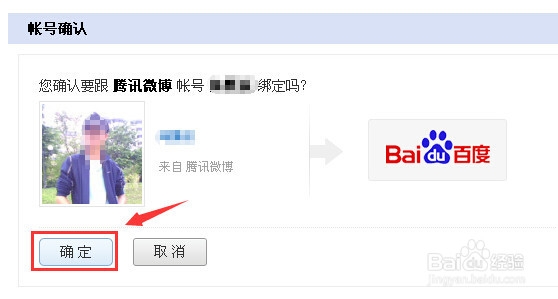百度账号怎么设置关联账号
1、打开浏览器,来到百度主页,再点击右上角的“登陆”按钮。(如下图)
2、接着弹出百度账号的登陆窗口,需要输入自己的百度账号和登陆密码,然后点击“登陆”。(如下图)
3、在完成百度账号登陆之后,再用鼠标放在百度账号下拉图标上面,在弹出来的设置菜单中,选择“账号设置”。(如下图)
4、来到百度账号的安全中心,再点击导航标题上面的“账号关联”菜单。(如下图)
5、来到关联账号设置页面,看到可以绑定的多个外部账号,可以全部进行绑定,或者绑定其中一个,比如“腾讯微博账号。(如下图)
6、接着会来到腾讯微博账号的登陆页面,需要输入腾讯微博账号的名称和登陆密码,然后点击”登陆“。(如下图)
7、然后会来到账号确认窗口,会提示你确认是否要把腾讯微博账号和百度账号进行关联绑定,可以点击”确定“按钮。(如下图)
8、如果百度账号和关联账号成功绑定的话,也会看到成功绑定的提示信息。(如下图)
声明:本网站引用、摘录或转载内容仅供网站访问者交流或参考,不代表本站立场,如存在版权或非法内容,请联系站长删除,联系邮箱:site.kefu@qq.com。
阅读量:82
阅读量:28
阅读量:22
阅读量:78
阅读量:35